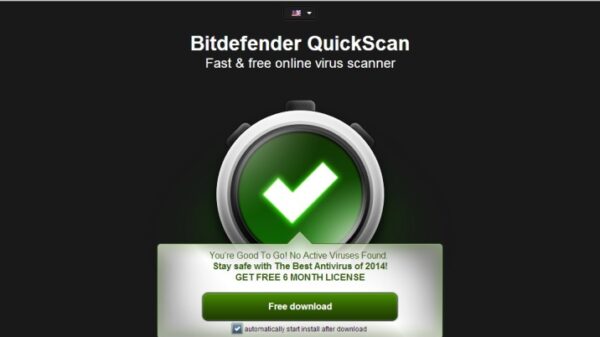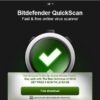กลับมาเจอกันอีกครั้งในเรื่องของการทำแผ่นลบไวรัสนะครับ วันนี้เป็นคิวของพี่ใหญ่อีกหนึ่งเจ้าอย่าง BitDefender ที่หลาย ๆ คนก็เป็นสาวกใช้ฟรีตลอดกาลกันอีกแล้ว คุณภาพการทำงานก็ต้องเอาไปตีกับค่าย Kaspersky ถึงจะสมน้ำสมเนื้อ แต่ไม่ว่าคุณจะเป็นแฟนของแอนตี้ไวรัสเจ้าไหนก็ไม่สำคัญครับ เพราะแผ่นลบไวรัสของเราใช้ฟรีไม่เสียเงินอยู่แล้ว เสียแต่ค่าแผ่นซีดีเท่านั้น ขี้โม้เขียนยาว ๆ ไร้สาระมาพอละ ไปดูวิธีการทำแผ่นกันดีกว่าครับ

อย่างแรกก็เข้าไปโหลดไฟล์ ISO ของแผ่นลบไวรัสมาก่อนครับ ขนาดประมาณ 320 MB โหลดเร็วแน่นอนครับ เพราะเป็นเซิร์ฟเวอร์ตรงของผู้ผลิตเอง http://download.bitdefender.com/rescue_cd/
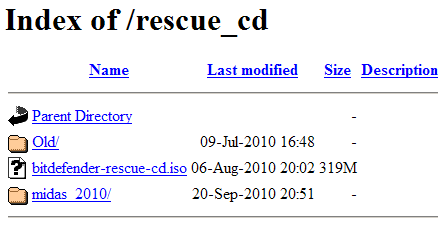
หลังจากที่โหลดไฟล์ทุกอย่างมาเรียบร้อยแล้ว เราสามารถใช้โปรแกรมเขียนแผ่นที่คุณชอบเขียนข้อมูลจากไฟล์ ISO ใส่แผ่นได้เลย หรือถ้าอยากเอาไปใช้กับเน็ตบุ๊ก หรือว่าอยากเขียนใส่ USB มากกว่าก็ไม่ต้องห่วงครับ เพราะมันสามารถเขียนใส่แฟลชไดรฟ์ได้เช่นกัน โดยสามารถโหลดโปรแกรม UNetbootin ได้จากที่นี้ http://unetbootin.sourceforge.net/
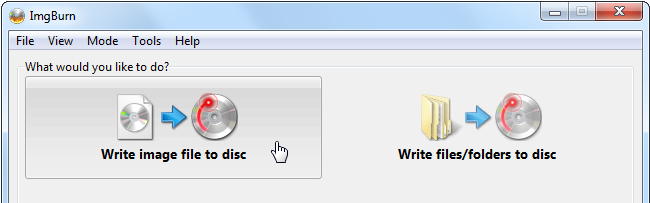
พอเราดาวน์โหลดทั้งไฟล์ ISO และ UNetbootin แล้ว ก็เอาแฟลชไดรฟ์เสียบเข้าเครื่อง จากนั้นก็เปิดโปรแกรม UNetbootin แล้วให้คลิกเครื่องหมายที่ Diskimage และกดปุ่ม ??? แล้วเลือกไฟล์ ISO ที่เราโหลดขึ้นมาครับ จากนั้นตรง Drive ให้เลือกพาร์ติชันที่เป็นแฟลชไดรฟ์ของเราแล้วกด ?OK? ครับ รอสักพักมันจะบอกให้เรารีสตาร์ตเครื่อง ซึ่งไม่จำเป็นนะครับ
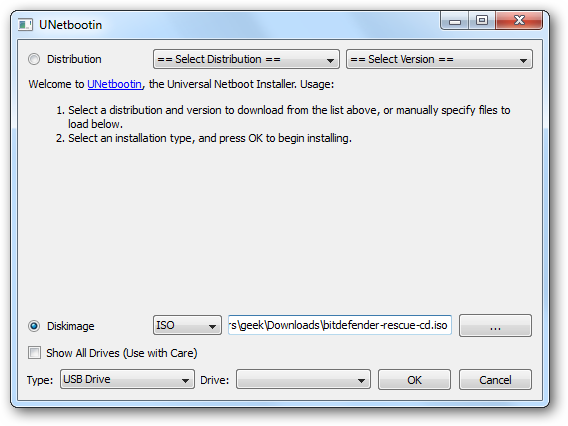
คราวนี้เราจะมาลองใช้งานแผ่นกันเลยนะครับ ให้ใส่แผ่นเข้าไปในเครื่องอ่านซีดี แล้วก็รีสตาร์ตเครื่องซะ ถ้าเครื่องใครรีสตาร์ตใหม่แล้วมันวิ่งเข้า Windows ไปเลย ก็ปรับในไบออสให้มันบูตไปที่เครื่องอ่านแผ่นซีดีของเราก่อนนะครับ ซึ่งแต่ละไบออสก็จะมีหน้าตาแตกต่างกันไปนะครับ ไม่ขอลงรายละเอียด ถ้าหากบูตเข้าแผ่น BitDefender เรียบร้อยแล้ว ก็จะเห็นเมนูตัวอักษรขึ้นมาเยอะ ๆ แบบด้านล่างนะครับ ซึ่งก็เป็นตัวเลือกที่มีภาษาต่าง ๆ ในยุโรปนะครับ โดยให้เราเลือกข้อแรก
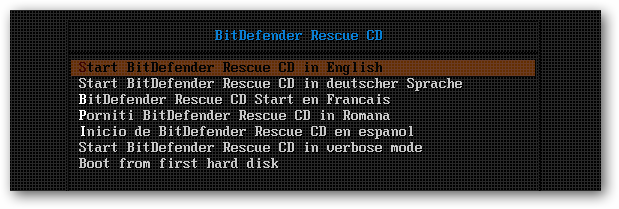
หลังจากเครื่องโหลดเสร็จแล้ว มันจะมีข้อกำหนดทางกฎหมายขึ้นมา ถ้าหากเรากด Accept มันก็จะสแกนเลยครับ แต่เรากดยกเลิกไปก่อนก็ได้ และอัพเดตฐานข้อมูลก่อน ถ้ามันสามารถต่อเข้าอินเทอร์เน็ตได้นะครับ ถ้าจะสแกนใหม่ ก็กดเปิดที่โลโก้ BitDefender
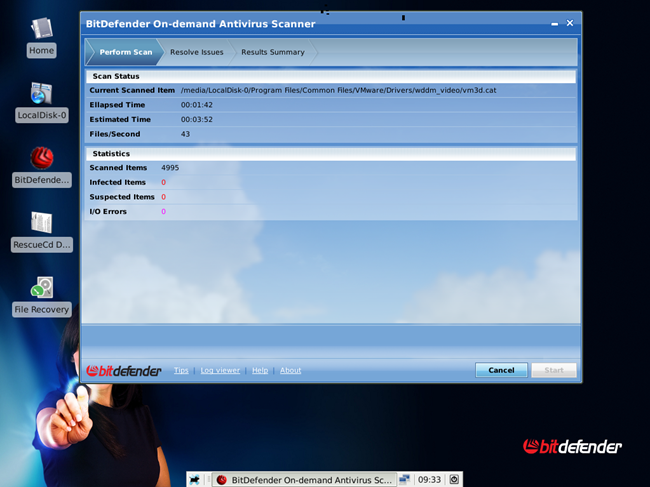
ถ้าใครใช้เครื่องจอใหญ่ ๆ ก็สามารถปรับขนาดหน้าจอได้นะครับ ให้กดปุ่มเมนูด้านล่างเลือก Setting -> Display จากนั้นก็เลือกความละเอียดที่เหมาะกับเครื่องของเรา
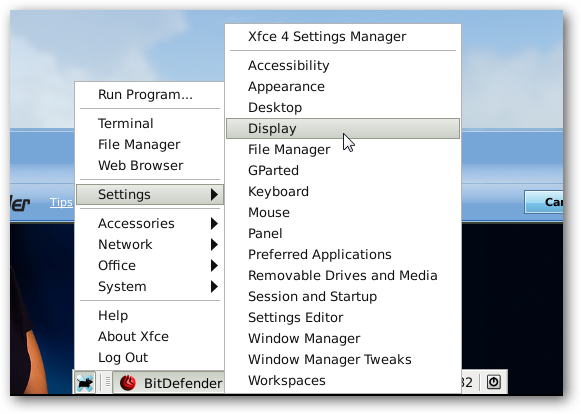
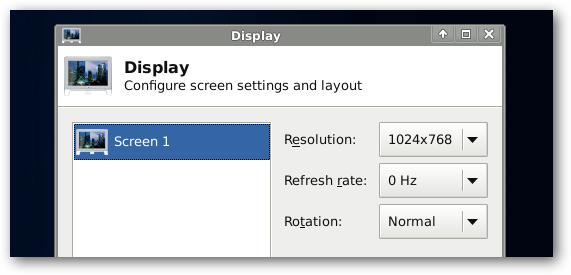
ถ้าเราอยากจะเข้าไปค้นหาไฟล์ในเครื่องเรา ก็สามารถใช้ File Manager ได้นะครับ และมันก็สามารถเปิดเข้าไดรฟ์ของ Windows ได้เลยเช่นกัน ไม่ต้องเสียเวลาเรียนรู้เรื่องของ Linux แต่ถ้ามีความรู้นิดหน่อย ก็จะปรับแต่งบางอย่างได้ครับ
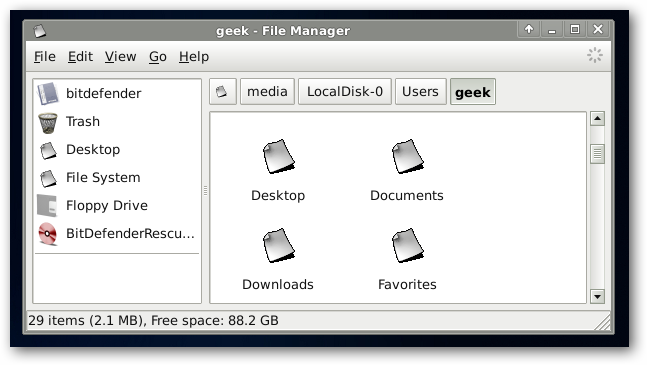
นอกจากแผ่นลบไวรัสแผ่นนี้จะมีตัว BitDefender มาให้เราใช้แล้ว เบราเซอร์ Mozilla Firefox ก็เอาไว้ให้เราเล่นเน็ตด้วยนะครับ บางคนอาจงงว่าจะเข้ามาเล่นในนี้ทำไม ประโยชน์มันอยู่ตอนที่เครื่องเราโดนไวรัสตีหนัก ๆ จนใช้งานไม่ได้ไงครับ บางครั้งเราต้องการเปิดหาข้อมูลจากอินเทอร์เน็ต อาจจะเป็นเรื่องวิธีลบไวรัสก็ได้ แต่ทำไม่ได้จากระบบ Windows เราก็สามารถเข้าผ่านเจ้านี่ได้ครับ คราวหน้ามาเจอกับอีกหนึ่งแอนตี้ไวรัสระดับเทพ ๆ อีกตัวกันนะครับ กับแผ่นลบไวรัสของ Kaspersky วันนี้ลาไปก่อนครับ